Iată câteva exemple care demonstrează funcționarea politicii domeniului Grupului.
Creați un GPO. Pentru a crea un GPO auto izolat:- Porniți Microsoft Management Console (MMC).
- Faceți clic pe Consolă, faceți clic pe Add / Remove Snap-in, faceți clic pe Adăugați pe ecranul următor.
- selectați elementul de politică de grup în Add Standalone Snap-in, și apoi faceți clic pe Add.
- În căutare de obiect politică de grup, faceți clic pe Browse. Lansarea browser-ul GPO.
- Pentru a crea un nou GPO cu numele implicit, faceți clic pe obiectul de politică de grup nou (Creare obiect politică de grup nou) (Fig. 27.5).
- Redenumirea GPO nou creat. Dați-i un nume descriptiv.
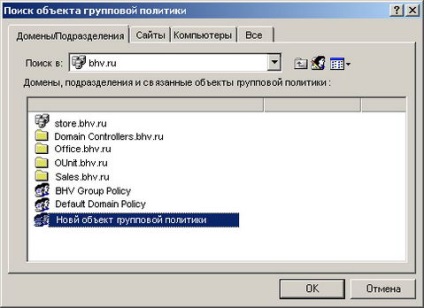
Fig. 27,5. Caseta de dialog Căutare GPO (Căutați un obiect de politică de grup) și butonul de obiect de politică de grup nou (Create New Policy Group Object)
Acum, în Politica Grupului de completare snap-încărcate nou creat GPO. Editați-l în conformitate cu conceptul general de securitate și să se asocieze cu domeniul corespunzător sau OU.
Notă: Puteți crea și edita un GPO direct într-un container specific. Acest lucru se face în fila Group Policy în fereastra de proprietăți a containerului (secțiunea de mai jos „Link GPO la obiecte Active Directory“, vezi.).
Descărcarea creat anterior GPO. Pentru a descărca GPO:- Porniți Group Policy Snap-in. Când executați snap specifica GPO descărcabil. Pentru a face acest lucru, faceți clic pe butonul Browse. Lansarea browser-ul GPO.
- În caseta de dialog rezultată, căutare GPO selectați GPO și apoi faceți clic pe OK.
- Descărcați corespunzătoare GPO în Group Policy Snap-in.
- După ce a început completare snap-in, navigați nodul copac și deschideți setările de politică de grup pot fi editate.
- În dreapta ferestrele panoul Group Policy snap-in, faceți clic pe opțiunea de editare. În fereastra care se deschide, selectați valoarea dorită.
- Start Active Directory-uri și utilitarul de completare snap - pentru a lucra cu site-uri sau utilizatorii Active Directory și calculatoare - pentru domenii și diviziuni.
- Specificați recipientul pentru care este constituită asociația cu Procuratura Generală, și apoi faceți clic pe butonul din dreapta al mouse-ului. În meniul care apare, selectați Properties și în fereastra care se deschide, faceți clic pe fila Group Policy.
- Pentru a adăuga un nou GPO, faceți clic pe butonul Add. Lansarea browser-ul GPO.
- Localizați obiectul politică de grup pe care doriți să asociați containerul selectat, și selectați-l. Faceți clic pe OK. GPO va fi adăugat la lista de facilități asociate. Pentru a modifica prioritatea politicii (ordinea elementelor din listă), utilizați Up (sus) și în jos (în jos).
- Crearea GPO, pentru parole generatoare, așa cum este descris mai sus politică.
- Încărcați și de a crea un GPO, deschideți Computer Configuration nod | Configurația Windows | Setări de securitate | Politici cont | Politica de parolă.
- Setați valoarea dorită a setărilor de politică a parolei.
- Închideți Group Policy Snap-in. Toate modificările efectuate vor fi înregistrate în GPO.
- Urmați procesul de legare a creat GPO domeniului sau unitatea organizațională, descrisă în secțiunea anterioară.
Acum puteți muta domeniu sau OU toate computerele pe care să se aplice politica parola creată.
Pentru a activa audit pe DCs. Când creați un container în controlerele de domeniu ale controlerului de domeniu la starea sa implicită este formată GPO, determinată de politicienii locali de toate controlerele de domeniu. Pentru a configura auditarea pe toate controlerele de domeniu, puteți edita pur și simplu GPO.
Pentru a schimba politica de controlere de domeniu de audit:- Pornește politica de completare snap-de securitate a controlerului de domeniu (Domain Controller Security Policy) - Executați comanda | administrare | Politica de securitate a controlerului de domeniu (Start | Instrumente de administrare | Domain Controller politica de securitate). Puteți deschide, de asemenea, GPO la controlerul de domeniu prin conectarea autonomă Snap-in Group Policy.
- Extindeți Politici locale. Vei vedea trei secțiuni referitoare la cele trei setări de politică locale.
- Selectați secțiunea Politica de audit (politica de audit). În panoul din dreapta va audita politica
- Faceți dublu clic acces audit politica de servicii director (audit Directory Service Access).
- Pentru a activa audit, verificați regrupeze aceste setări de politică (Definiți aceste setări de politică). Auditul nu a reușit încercări de a obține acces la directorul activat prin setarea eșecul de pavilion (Failure) în grupul de audit următoarele încercări de acces (audit aceste încercări). Pentru a permite auditarea de încercări reușite de a avea acces la directorul, verificați de succes (succes).
- Faceți clic pe OK. Toate modificările pe care le efectuați vor apărea în panoul din dreapta.
- Închideți fereastra snap-in. Noua politică va intra în vigoare.
- Crearea unei GPO, păstrând setările politicii de grup necesare. Procedura de creare a obiectului descris mai sus.
- Descarcă-l în Group Policy Snap-in.
- Snap-in, deschide Group Policy, extindeți Computer Configuration | Configurația Windows | Politici locale | User Rights Assignment (drepturile utilizatorilor atribuiri).
- În dreapta ferestrele panoul Group Policy snap-in, dublu-clic pe, de exemplu, pe linia de ocolire a traversa verificarea (Bypass traversa verificarea). În fereastra care se deschide (fig. 27.6), verificați Definiți aceste setări de politică și apoi faceți clic pe Add. În fereastra pentru a adăuga un utilizator sau un grup, tastați numele grupului personalizat, sau faceți clic pe Răsfoire și selectați grupul sau utilizatorul.
- După selectarea grupului, faceți clic pe OK. Toate modificările sunt înregistrate în GPO.
- Folosind set de asociere stabilit între PG și recipient Active Directory, în care se va efectua numai privilegii care sunt configurate așa cum este descris mai sus procedurile.

Fig. 27.6. Caseta de dialog politica de securitate Parametru (politica de securitate Setare), care permite utilizatorilor să editeze și privilegii de grup